- FIRST YOU CREATE NEW FOLDER IN D:\ DRIVE IN THE NAME OF BILL.
- PRESS RIGHT CLICK IN MOUSE FOR OPEN DESH BOARD
- FILL "BUYER DETAILS".
- SELECT DATE FROM CALENDAR.
- SELECT "STATE" OF BUYER.
- ADD ITEMS IN "STOCK MASTER" SHEET.
- CLICK ON "OPEN ITEM LIST" BUTTON, SELECT ITEM YOU SALE THEN CLICK "ADD ITEM".
- "CGST, SGST & IGST" AUTO CALCULATE AS PER BUYER STATE YOU SELECT FROM LIST AT THE TIME OF FILLING BUYER DETAILS.
- AND ALSO AUTO CHANGE “UR TYPE” AS PER YOUR TOTAL BILL AMOUNT.
- AFTER YOUR BILLING DATA IS COMPLETED, CLICK ON “TRANSFER INVOICE DATA” BUTTON FOR SAVE ALL INVOICE DATA IN BILL TO INVOICE DATA SHEET, AND ALSO CLICK “TRANSFER STOCK ITEM” BUTTON FOR SAVE STOCK ITEM DETAILS IN BILL TO STOCK DATA SHEET.
- IF YOU PRINT, CLICK ON PRINT BUTTON.
- AFTER FULL PROCESS COMPLETED, CLICK ON SAVE AND NEXT BUTTON FOR SAVE CURRENT BILL AND OPEN NEXT BILL AUTOMATICALLY WITH AUTO CHANGE BILL NUMBER AND AUTO CLEAR DATA OF PREVIOUS BILL.
Billing Software
How to Use :

Excel Shortcut Tools
Author & Editor
We deeply appreciate your feedback and in return we promise to keep working hard to make software easiest, fastest and most powerful. Your comments, suggestions and concerns are important for us to improve our product and Services. Our community support team always here to help you.
September 10, 2018
Billing Software GST Updated
Subscribe to:
Post Comments (Atom)





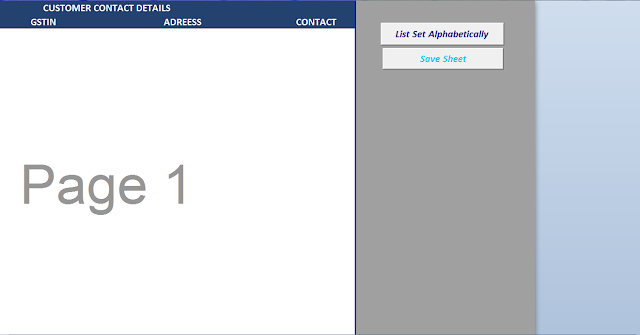




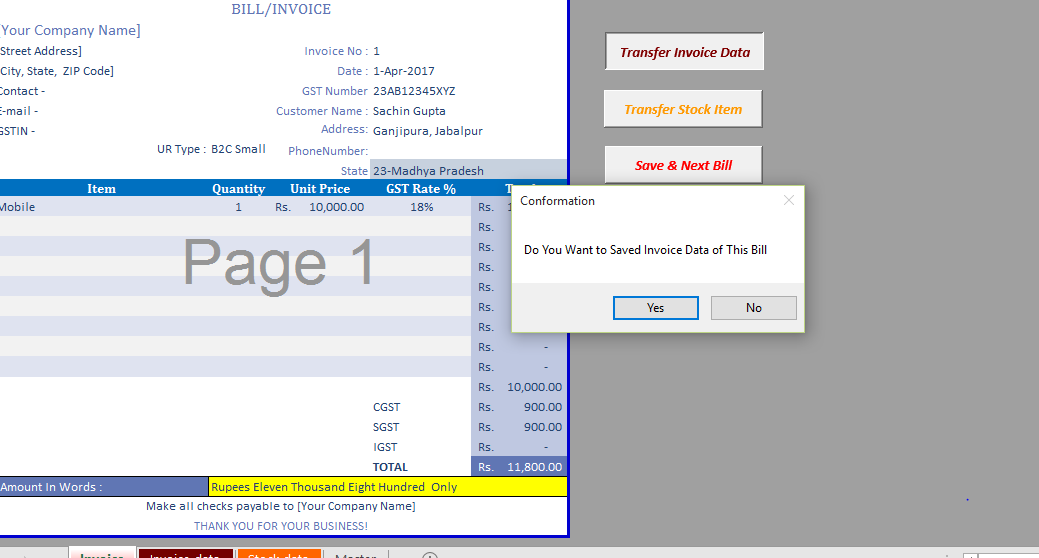














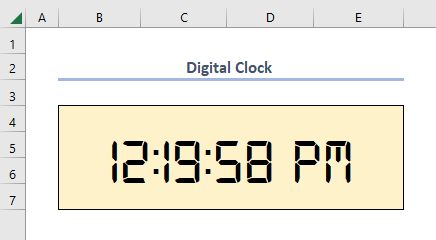
0 comments:
Post a Comment
Please do not enter any spam link in the comment box.